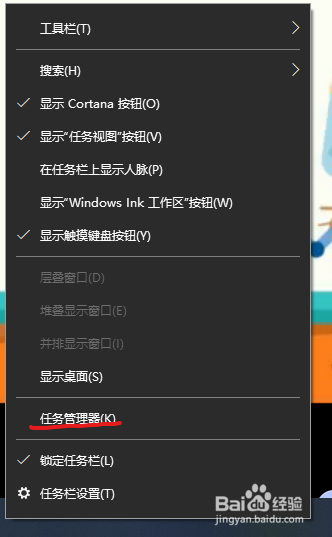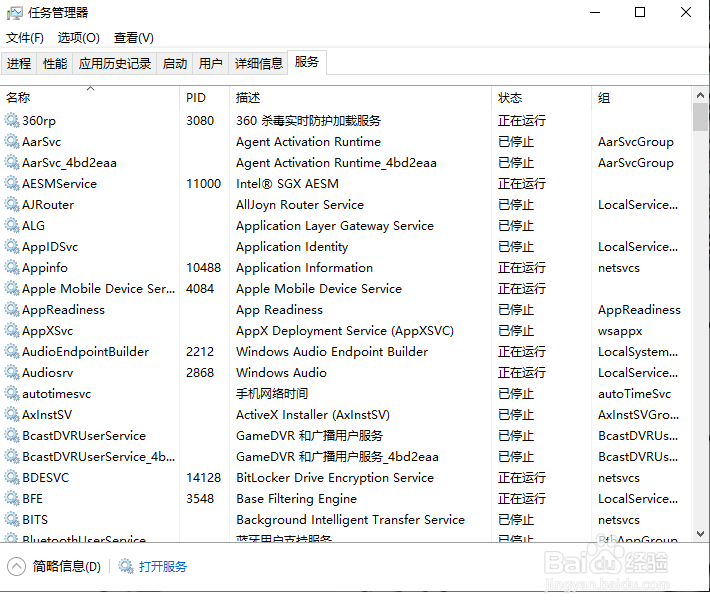很多计算机新手并不知道如何看cpu,内存使用等使用率,下面,我将教大家如何看到:
工具/原料
电脑一台
windows10操作系统
打开任务管理器
1、在windows10的任务栏中按下右键,打开任务管理器
使用windows任务管理器
1、一:在进程界面里,我们可以看到每个应用的cpu,内存,网络,磁盘使用率,还可以看到电源使用率。
2、二:在性能界面里,我们可以清晰看到电脑cpu,内存,显卡,网络,磁盘的使用率。
3、三:在应用使用情况界面里,我们可以看到应用的cpu时间,网络等
4、四:在启动界面里,我们可以看到每个应用的启动情况,同时我们可以禁用启动项。
5、五:在用户界面里,我们可以看到每个用户的性能使用情况。
6、六:在详细信息界面里,我们可以看到电脑的所有进程,同时,我们还可以关闭进程。
7、七:在服务界面里,我们可以看到服务项。